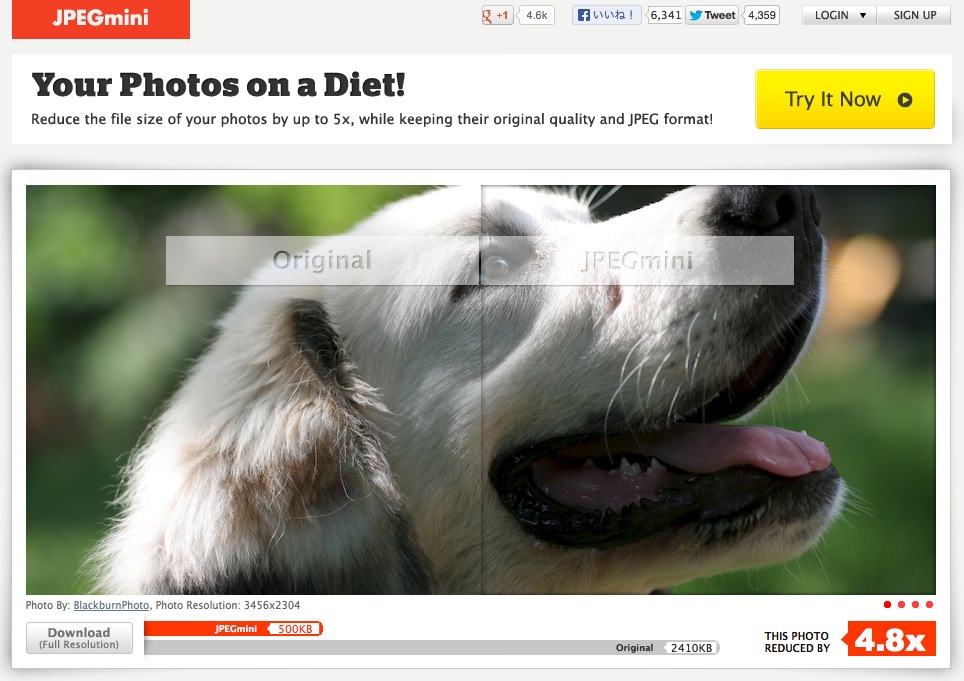
オンラインツールとして、画像ファイルのサイズを劣化せずに小さくできる事で有名な「JPEGmini」ですが、
今まで、MacにはインストールタイプのJPEGminiがありました。
今回「Windows」版も出たので、購入してみました。
Mac版を使用されている方は何も目新しい内容ではないと思うので
そっと閉じて下さい。
そもそもJPEGminiと何?
JPEGminiは、
http://www.jpegmini.com/で提供されているオンラインサービスです。
jpeg画像をアップロードするだけで、画像のファイルサイズを小さく変更されたものをダウンロードする事が無料で出来ます。
しかもほとんど画像を劣化させません。
※ちなみにファイル形式はjpg、jpegのみになります。PNGファイルには「TiniyPNG」が有名です。
インストールタイプのJPEGminiは何が違うの?
オンラインサービスは、無料なのですが、1枚の画像をするだけならいいのですが
「複数」だと非常に面倒くさいです。
アカウントをとれば少しはましになりますが、正直面倒くさすぎて実用レベルではありません。その点、インストールタイプは非常に便利で使い勝手が良いです。
いちいちアップロードやダウンロードの手間もなく、
ドロップ&ドラッグで作業が完了します。超かんたんです。マジで
複数の画像をあっという間にファイルサイズを縮小できます。
JPEGminiの使い方
使い方は非常に簡単です。

圧縮したいファイルを選択して、ドロップするだけです。
写真の様に複数一気にできます。
ドロップした瞬間から圧縮が始まり、
自動的にファイルがサイズが小さくなったものに上書きされます。

フォルダごとでもOKです。
2.08MBのものが

あっという間に1.28MBまで小さくなります。
インストールタイプは19.99$(約2,000円弱)ですが、十分にお金を出す価値のある
ツールだと思います。
Windows用「JPEGmini」のインストール
Windows用はMacと違い、非常にわかりづらいです。
何がわかりづらいかって
全部英語です。
でも、勢いで行ってみます!
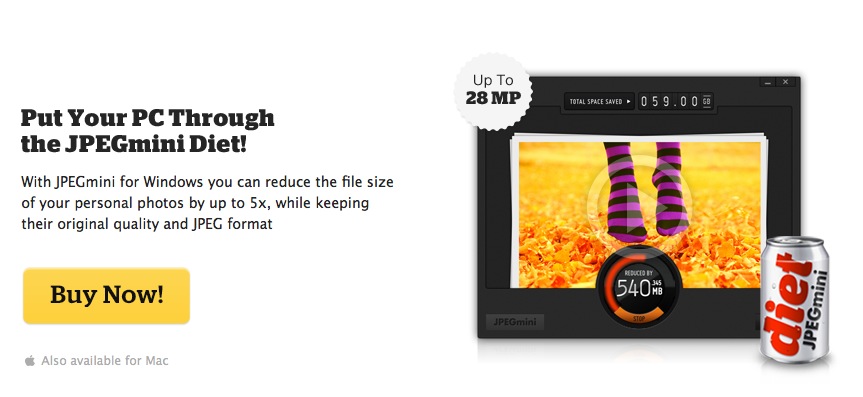
まずは、http://www.jpegmini.com/windowsへ行き、
「Buy Now!」をクリック

続いて「ADD TO CART」をクリック
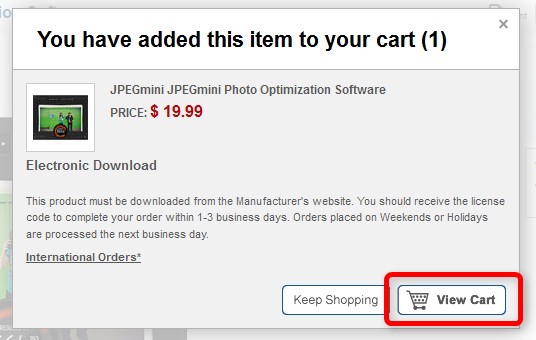
「View Cart」をクリック

「JAPAN」を選択し、「Electronic Download」にチェックを入れ
「Checkout」をクリック
※日本では「PayPal」が使用できません。
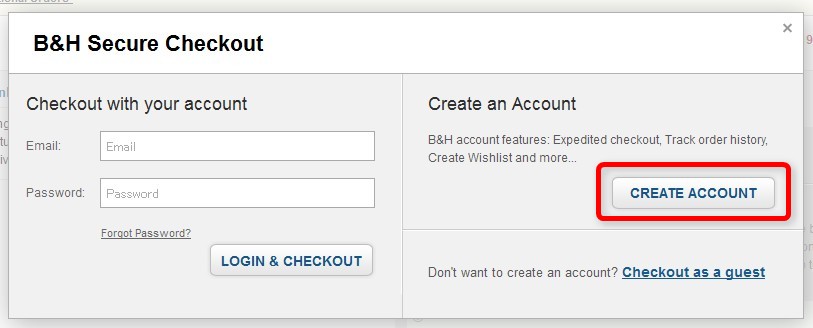
B&Hのアカウント登録をします。
「CREATE ACCOUNT」をクリック
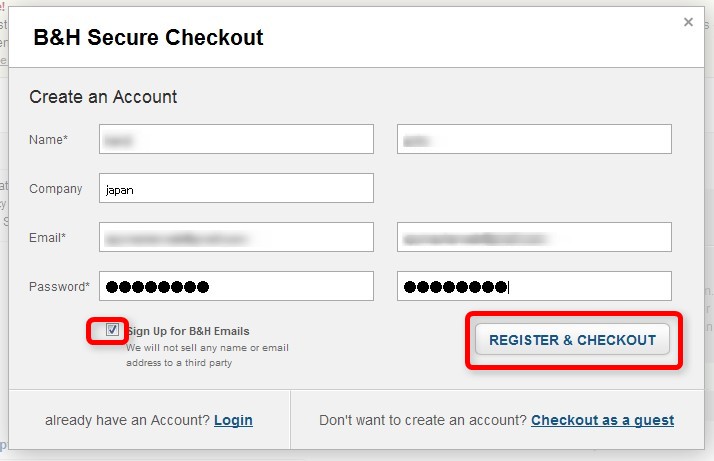
必要事項を入力して
「REGISTER&CHECKOUT」をクリック

クレジット情報等を入力して
「PLASE ORDER」をクリック
※電話番号は「+81」に市外局番の最初の0を抜いたもの。
住所は「judress」が便利ですよ。
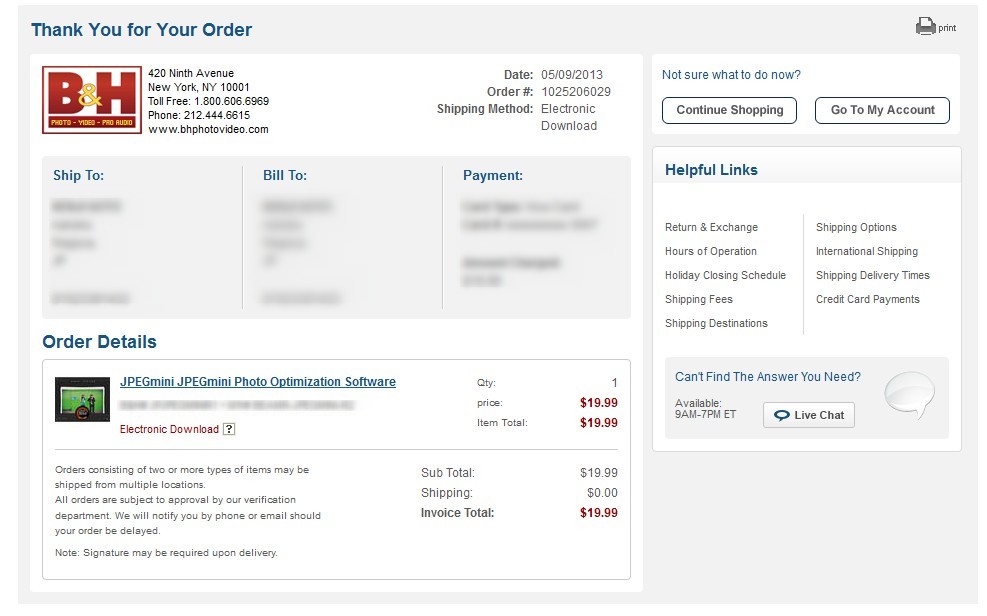
以上で完了です。
で、だいたい日本のサイトだと自動的にダウンロード画面になるんだけど、
始まりません。
もう、超不安になったよね。英語わからんから。
すごい、ダウンロードボタン探したよね。
でもないから。
泣きそうになったよね。
結局半日くらいで「OKだよ〜」みたいなメールがB&Hから来て、
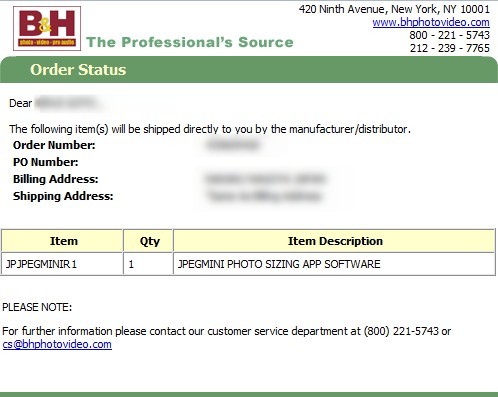
同じくらいに「JPEGmini」からダウンロードの案内メールが来ます。

②の「アクティビティコード」を控えて
①のURLをクリック
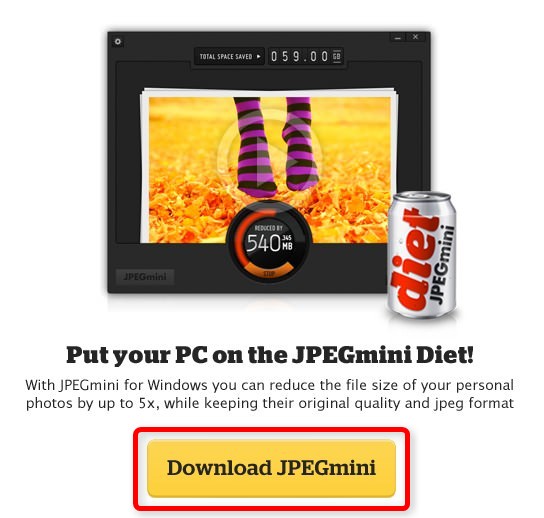
やっとダウンロード画面です。
そうそう、この画面に行きたかったの。。
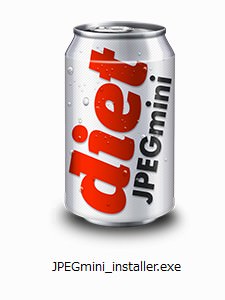
ダウンロードされたexeファイルをダブルクリック!

一応、警告が出ます。
上の画像、間違えてますが「インストール」を選択です!(すいません、もうキャプチャ無い・・)
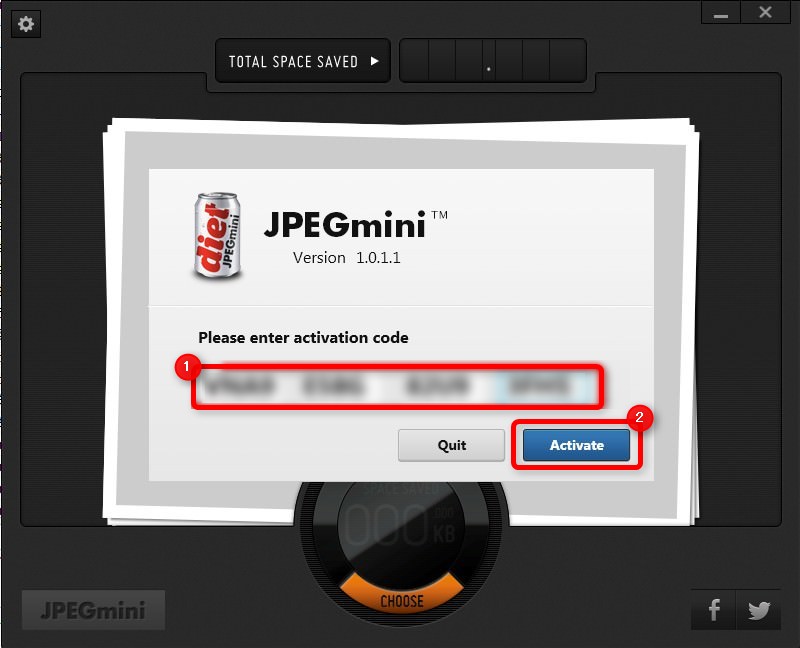
先ほどの「アクティビティコード」を入れて
「Activate」で完了です。
はぁ、良かった。。






